5 parasta osionhallintaa, jotka sinulla on oltava Linuxissa/Ubuntussa

Etsitkö Linux-osionhallintaa? Käytä näitä avoimen lähdekoodin Linux-osionhallintaohjelmia vapauttaaksesi tarpeeksi tilaa työskennellessäsi.
Joka kerta, kun käynnistät tietokoneesi, näet kirjautumisnäytön, jossa voit valita, kenenä käyttäjänä haluat kirjautua sisään. Oletusarvoisessa Linux Mint -kirjautumisnäytössä on merkkitausta, josta et ehkä ole fani. Voit kuitenkin muuttaa tätä ja määrittää mukautetun taustan muiden mukautusvaihtoehtojen joukossa.
Voit määrittää kirjautumisnäytön ulkoasun painamalla Super-näppäintä, kirjoittamalla "Kirjautumisikkuna" ja painamalla Enter.
Vinkki: "Super"-avain on nimi, jota monet Linux-jakelut käyttävät viitaten Windows-näppäimeen tai Applen "Command"-näppäimeen, samalla kun vältetään tavaramerkkiongelmien riski.
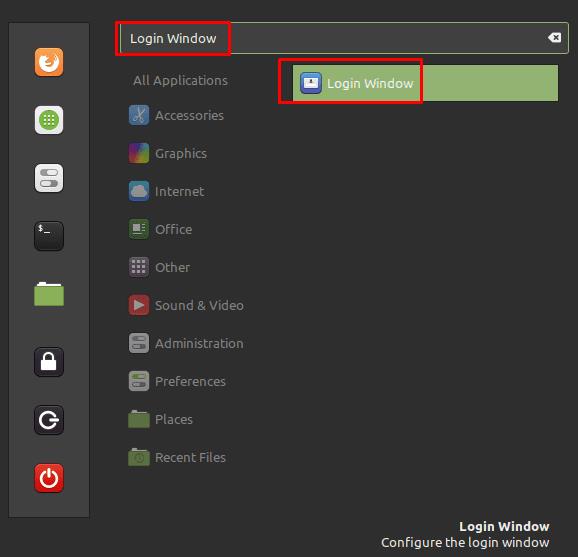
Paina Super-näppäintä, kirjoita "Kirjautumisikkuna" ja paina Enter.
Kun olet kirjautumisikkunan asetusten oletusarvoisessa "Ulkoasu"-välilehdessä, ensimmäistä vaihtoehtoa "Tausta" voidaan käyttää korvaamaan käyttäjän valintanäytön merkkitausta. Napsauta vain nykyistä kuvaa siirtyäksesi tiedostoselaimeen, jotta voit valita uuden taustan.
"Taustaväri" -vaihtoehtoa käytetään värin asettamiseen, jota käytetään ennen taustakuvan latautumista. "Taustan venyttäminen useiden näyttöjen välillä" kattaa taustakuvasi useilla näytöillä, mikä on ihanteellinen erittäin laajalle taustalle usean näytön asetuksissa. "Piirrä käyttäjän taustat" muuttaa taustan käyttäjän työpöydän taustaksi, kun valitset käyttäjän ja pääset salasanan syöttönäyttöön. "Piirrä ruudukko" lisää pisteruudukon taustakuvan päälle.
Kolmen teemavaihtoehdon avulla voit määrittää kirjautumisnäytön käyttöliittymän värin ja ulkoasun. "GTK-teema" muuttaa salasanan syöttöruudun reunan väriä. "Ikoniteemalla" ei näytä olevan vaikutusta. "Hiirikursori" antaa sinun muuttaa hiiren kohdistimen ulkoasua.
Vinkki: Valitettavasti teema-asetuksissa ei ole esikatselua ulkoasun muutoksesta. Jos haluat nähdä muutoksen itse, paina Ctrl + Alt + L lukitaksesi näytön ja napsauta sitten salasanan syöttökentän oikealla puolella olevaa henkilökuvaketta palataksesi kirjautumisikkunaan.
"Muut näytöt" antaa sinun valita toissijaisen taustan, joka näytetään toissijaisissa näytöissä, jolloin päätaustakuvasi jää ensisijaiseen näyttöön. "Alhaalla vasen" on tarkoitettu näyttämään pieni bannerikuva näytön alareunassa. Sinun kannattaa valita sopivasti skaalattu kuva tätä tarkoitusta varten, koska skaalausta ei tehdä.
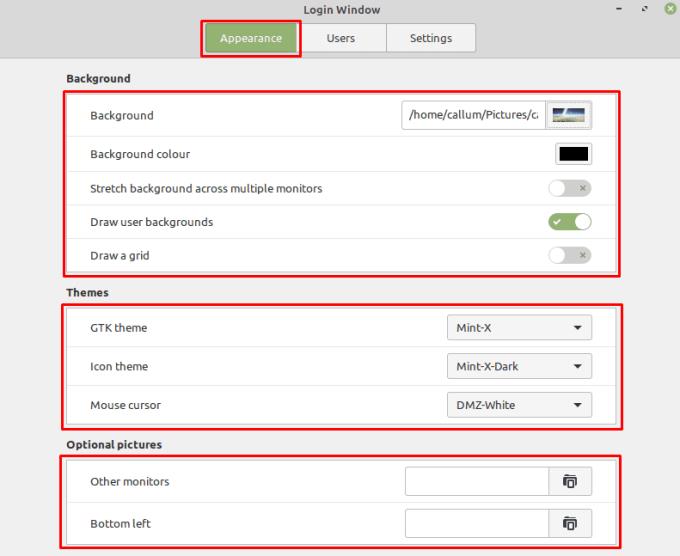
Määritä kirjautumisnäytön ulkoasu henkilökohtaisten mieltymystesi mukaan.
Etsitkö Linux-osionhallintaa? Käytä näitä avoimen lähdekoodin Linux-osionhallintaohjelmia vapauttaaksesi tarpeeksi tilaa työskennellessäsi.
Jos olet ammattimuusikko tai musiikin säveltäjä, jolla on Linux-käyttöjärjestelmä, sille on olemassa sovelluksia. Lue tämä saadaksesi tietoa Linuxin musiikin luontityökaluista, jotka voivat auttaa sinua säveltämään, rajaamaan tai muokkaamaan.
Vammaisille käyttäjille tietokoneen ohjaaminen perinteisillä oheislaitteilla, kuten hiirellä ja näppäimistöllä, voi olla todella vaikeaa. Auttamaan tukea
Yksi monista tavoista, joilla voit olla vuorovaikutuksessa tietokoneen kanssa, on äänen avulla. Äänimerkit voivat auttaa sinua ymmärtämään, että jokin vaatii huomiotasi tai
Linux Mint käyttää sovelmia lisätäkseen toimintoja tehtäväpalkkiin. Tarjottuihin oletusarvoihin kuuluvat kello, äänenvoimakkuuden hallinta, verkonhallinta ja jopa käynnistys
Jokaisessa tietokoneessa vahva salasana on tärkeä sen turvaamiseksi. Vaikka saatatkin olla hyvä, jos tilisi salasana on tiedossa
Pääsyä Wi-Fi-verkkoihin rajoitetaan yleensä jollakin kolmesta tavasta. Yleisin tapa on käyttää salasanaa, mutta sinulla voi olla myös verkkoja, joissa
Laitteiden liittämiseen tietokoneeseen voit käyttää perinteisiä kaapeleita, kuten USB ja 3,5 mm:n liitännät, mutta ne voivat aiheuttaa kaapeleiden sotkua ja rajoittaa kaapeleita.
Vaikka online-tilien käyttö erikseen on vakiomenetelmä ja se antaa pääsyn verkkosivustolle tai palveluihin täydet toiminnot, joskus
Oletko koskaan ajatellut, miksi Linux-distroja päivitetään niin usein? Ehkä tämä on yksi syy siihen, miksi Linux ei ole edes ilmainen ohjelmisto niin suosittu kuin Windows tai macOS. Kerromme sinulle, miksi Linux-päivitykset, kuten Linux-ytimen päivitykset, tapahtuvat niin usein ja onko sinun otettava ne käyttöön vai ei. Jatka lukemista!








